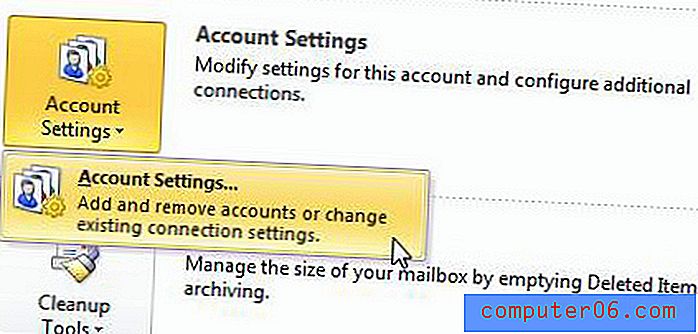Comment importer des diapositives à partir d'une autre présentation Google Slides
Parfois, vous allez créer une présentation dans Google Slides qui est similaire à une autre présentation, ou qui pourrait être améliorée en ajoutant une diapositive existante que vous aviez créée précédemment. Vous hésiterez peut-être à refaire le travail que vous avez déjà effectué lorsque vous avez créé cette diapositive d'origine, vous laissant à la recherche d'un moyen de copier cette diapositive et de la placer dans la nouvelle présentation.
Heureusement, Google Slides dispose d'un outil qui vous permet d'importer des diapositives de présentations existantes dans votre présentation actuelle. Notre tutoriel ci-dessous vous montrera comment procéder pour que vous puissiez réutiliser les anciennes diapositives dans votre nouveau diaporama.
Comment importer des diapositives dans une présentation Google Slides
Les étapes de cet article ont été effectuées dans la version de bureau du navigateur Web Google Chrome. Ce guide suppose que vous avez au moins deux présentations Google Slides dans votre Google Drive. Une présentation dans laquelle vous souhaitez importer les diapositives, puis une autre présentation contenant les diapositives que vous souhaitez importer.
Étape 1: connectez-vous à votre Google Drive et ouvrez la présentation dans laquelle vous souhaitez importer les diapositives.
Étape 2: cliquez sur l'onglet Fichier en haut de la fenêtre, puis sélectionnez l'option Importer les diapositives .

Étape 3: Sélectionnez la présentation contenant les diapositives que vous souhaitez importer, puis cliquez sur le bouton Sélectionner .
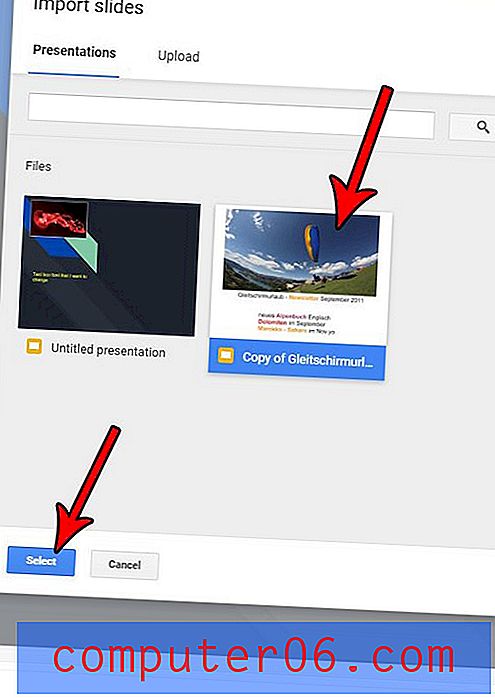
Étape 4: cliquez sur chacune des diapositives que vous souhaitez importer, puis cliquez sur le bouton Importer les diapositives . Notez que vous pouvez choisir de conserver ou non le thème de la présentation d'origine en cochant ou en décochant la case Conserver le thème d'origine au-dessus du bouton Importer les diapositives.
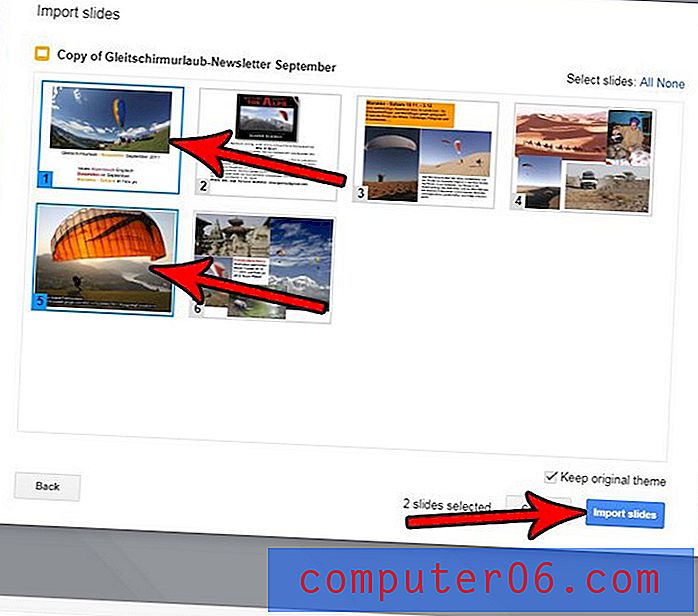
Les diapositives seront importées dans votre présentation après les diapositives actuellement sélectionnées. Vous pouvez déplacer une diapositive à un autre endroit de la présentation en cliquant sur la diapositive et en la faisant glisser vers l'emplacement souhaité.
Souhaitez-vous qu'il y ait une animation ou un effet sur votre diapositive lors de sa transition vers la suivante? Découvrez comment ajouter une transition dans Google Slides et lui donner un peu de pop supplémentaire.